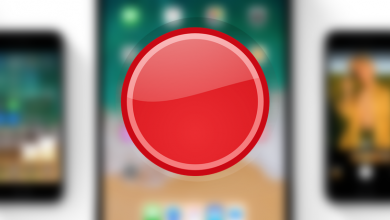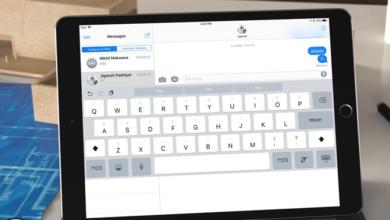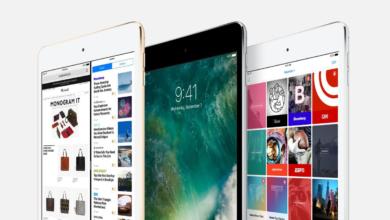حظي مركز الألعاب Game Center بشهرة كبيرة بين المستخدمين عندما سمح لهم بمشاركة الألعاب مع بعضهم البعض، وقد حدث ذلك في الوقت الذي كانت به لعبة Fruit Ninja مشهورة كثيرًا في العالم. لكن منذ ذلك الحين، لم يتحسن مركز الألعاب كثيرًا، بحيث أن بعض من ألعاب نظام iOS مثل Letterpress وKing of Thieves أصبح لها مُحرك ألعاب خاص يجمع بين اللاعبين من جميع أنحاء العالم.
كما أن فيسبوك جعل عملية الربط بين الأصدقاء الذين يلعبون على المنصات المختلفة أكثر سهولة. وهذا ما أفقد مركز الألعاب لفائدته. لسوء الحظ، فإنه إلى حد نظام iOS 10، لم يكن هناك أي وسيلة لإيقاف مركز الألعاب. حتى لو قُمت بتسجيل الخروج منه، فسيطلب منك تسجيل الدخول من خلال شريط يظهر لك في كل مرة تقوم بها في فتح أي لعبة. لكن الآن وبفضل نظام iOS 11 أصبح بإمكاننا إيقافه نهائيًا.
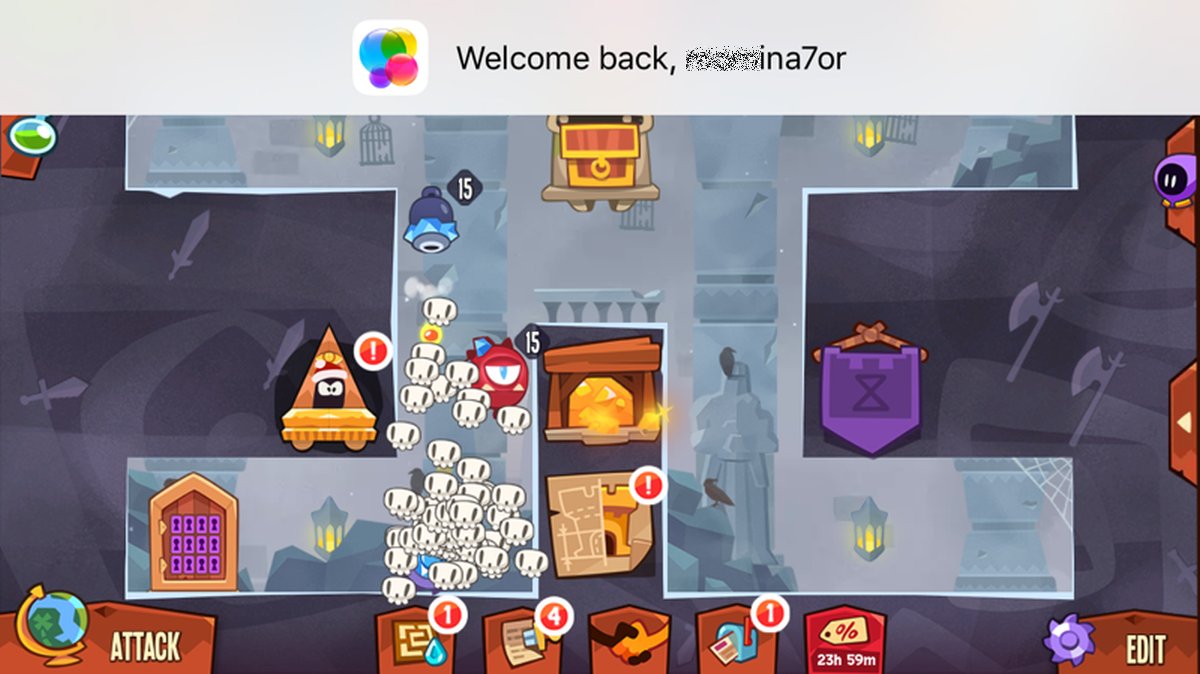
إيقاف مركز الألعاب
لإيقاف تشغيل مركز الألعاب في iOS 11، افتح تطبيق الإعدادات، من ثم اسحب لأسفل وصولًا إلى Game Center، من ثم اضغط عليه. وفي شاشة مركز الألعاب، قُم بإيقاف تشغيل “Game Center”.
عند تشغيل أي لعبة، لن يُطلب منك تسجيل الدخول إلى مركز الألعاب.

الفرق بين تسجيل الخروج من مركز الألعاب وإيقاف تشغيله
عند تسجيل الخروج من مركز الألعاب، فإن الميزة تظل نشطة، وسوف يخرج لك إشعار التنبيه كُلما كان هناك إمكانية لتسجيل الدخول. وهذا الأمر ربما يكون مُزعجًا في كثير من الأحيان، بحيث أن شريط التذكير يخرج في أول اللعبة أو أثناء اللعب، وهذا من شأنه أن يُعرقل اللعب في لحظة حاسمة.
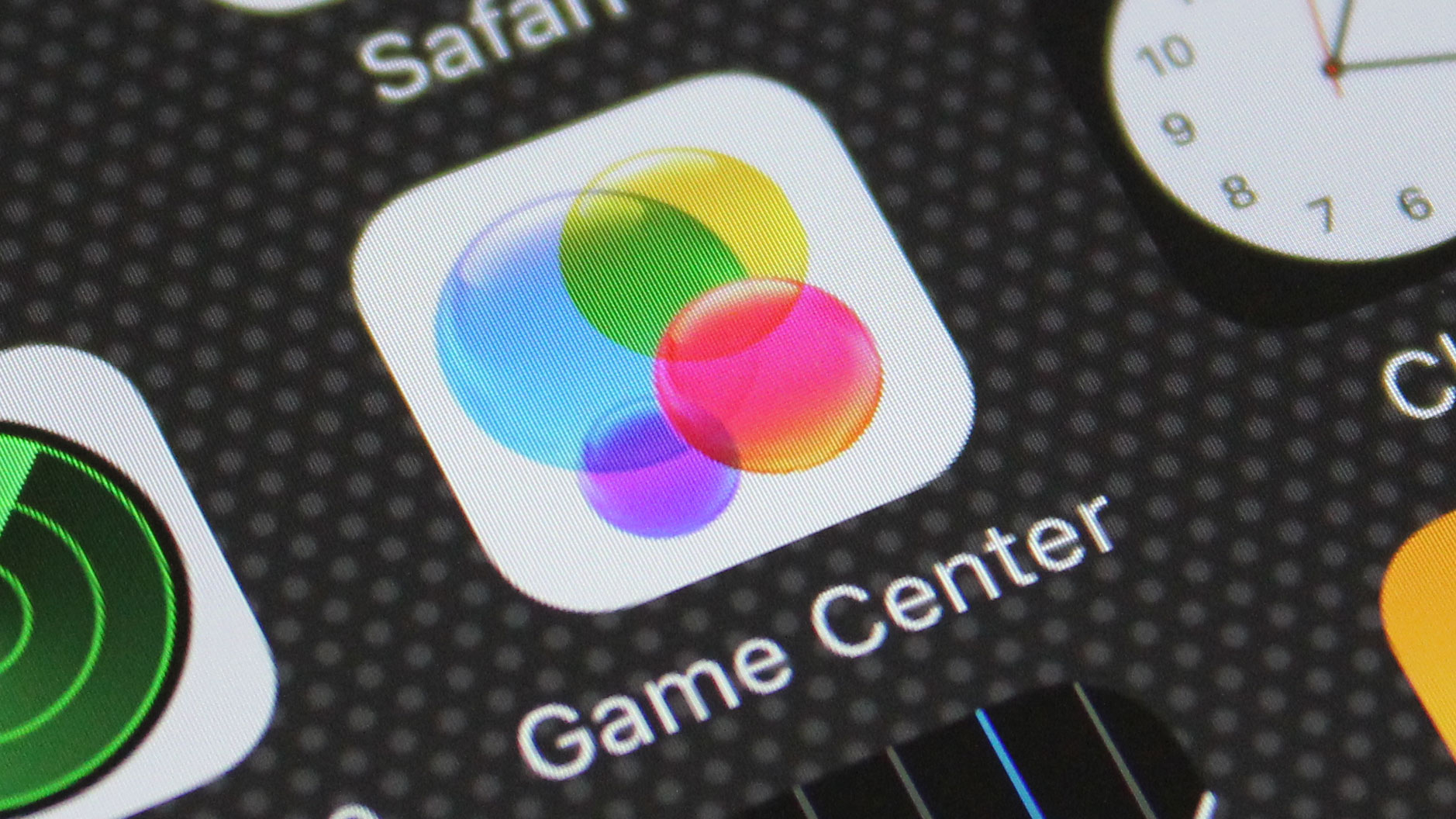
عند إيقاف تشغيل مركز الألعاب فإنه على الرغم من أن شريط التذكير لن يخرج بعد الآن، إلا أنك لن تفقد أي من إنجازات اللعب، لكنك لن تكون قادر على الإحتفاظ بالإنجازات الجديدة. أما إذا كانت اللعبة تدعم مركز الألعاب، يُمكنك مُزامنة إنجازاتك الجديدة مع مركز الألعاب عند تسجيل الدخول به مرة أخرى.